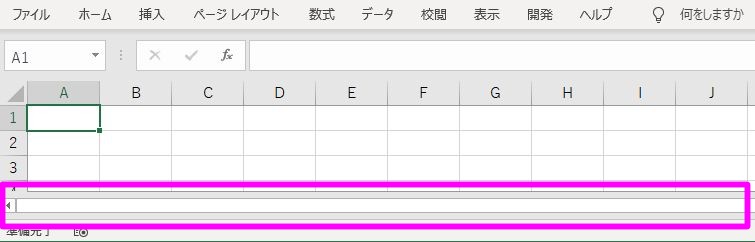誰かにEXCELのシートを渡すときに、シートをシンプルにしておくのがいいです。
見た際の情報を少なくすることで、シンプルに写ります。
最低でもExcelnoシートを一つにしておきたいです。
また、もっと先を目指すなら、シート表示をなくしてしまってもいいでしょう。
やり方は、とても簡単です。
まとめてみます。
規定のシート数を決める方法
まずは、左上のある[ファイル]タブをクリックしましょう。
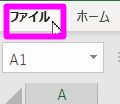
次に、[その他]のうちの[オプション]に進みます。
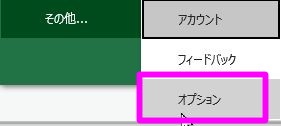
このようなタブが左側に出てきます。
そのまま[全般]が選択されていればOKです。
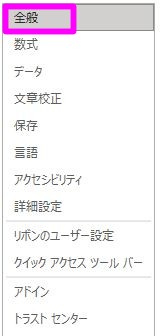
右側の選択肢を下げていけば、[新しいブックの作成時]という選択肢が出てきます。
何も変更していなければ、[ブックのシート数]は、3を選んでいる方が多いでしょう。
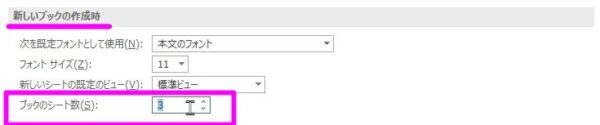
シート数を1に変更します。
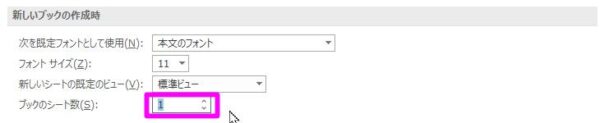
変更すると、立ち上げた際のシート数が1になります。
3つシートがあっても余っている場合には、1にしておくのがいいです。
シンプルになります。
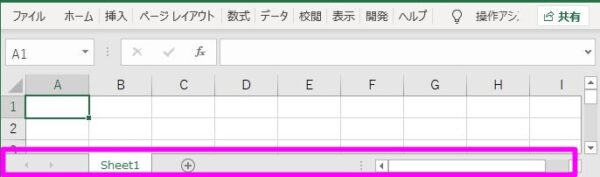
シート表示を消す方法
さて、お客さんに入力を依頼する際に、シートを1つしか使用しない場合には、シートの選択箇所自体を消してしまうこともできます。
こちらも簡単に設定できます。
先ほどと同様にExcelを立ち上げた際の左上の[ファイル]を選びます。
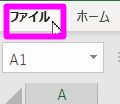
次に、[その他]のうちの[オプション]を選びましょう。
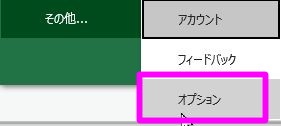
次に[詳細設定]を選びます。
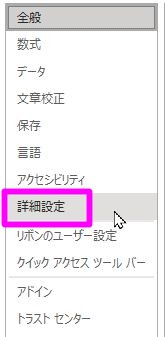
その画面で[次のブックで作業するときの表示設定]を探します。
ここで、通常は[シート見出しを表示する]にチェックが入っています。
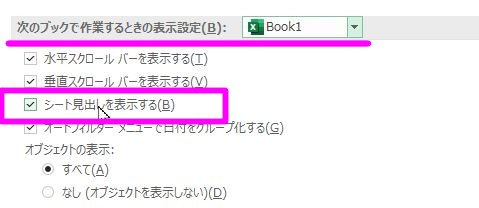
このチェックを外すと、シートの表示がなくなります。
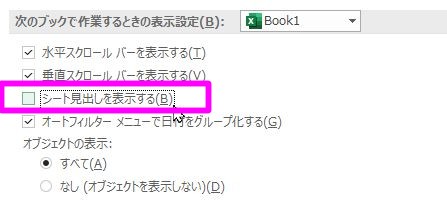
実際にはずしてみると、このような表示になります。
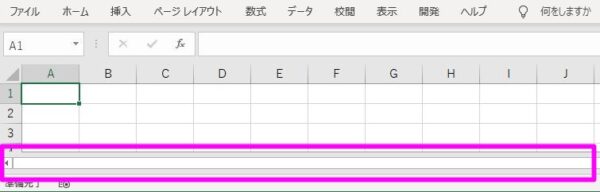
逆の方法でチェックをつければ、再表示できます。
まとめとして
慣れていない人は、想定以外の動作をすることがあります。
Excelでは、入力情報が多いことがほとんどです。
シートの選択が必要でない場合は、1つにしてしまったり表示から外してしまったりする方が、親切な場合があります。
用途に応じて検討してみるといいかなと。
【編集後記】
しごとで連絡をしていた方が退職しました。
コロナ禍の関係で気づいたらいなくなってしまうこともあり、たまに寂しさを覚えます。
こういったことは、まだしばらく続きそうですね。
【運動記録】
ストレッチ○ 筋トレ○
【子育て日記(4歳・0歳)】
ロボットのおもちゃで一緒にダンス。
リモコンで操作できるってのは、面白いみたいです。